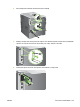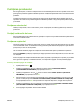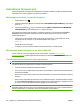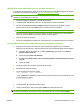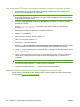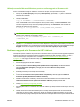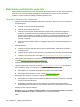HP Color LaserJet CP3525 Series Printers User Guide
Utilizaţi comenzile Microsoft Windows pentru a realiza upgrade-ul firmware-ului.
Pentru a actualiza firmware-ul utilizând o conexiune de reţea, urmaţi aceste instrucţiuni.
1. Faceţi clic pe Start (Început), faceţi clic pe Run (Rulare), apoi tastaţi cmd pentru a deschide
fereastra de comandă.
2. Tastaţi următoarele:
copy /B <FILENAME> \\<COMPUTERNAME>\<SHARENAME>
unde <FILENAME> este numele fişierului .RFU (inclusiv calea), <COMPUTERNAME> este
numele computerului de pe care este partajat produsul şi <SHARENAME> este numele de
partajare al produsului. De exemplu:
C:\>copy /b C:\cljcp3525.rfu \\YOUR_SERVER\YOUR_COMPUTER
.
NOTĂ: Dacă numele de fişier sau calea conţine un spaţiu, va trebui să includeţi numele sau calea
fişierului între ghilimele. De exemplu, tastaţi:
C:\>copy /b "C:\MY DOCUMENTS\cljcp3525.rfu" \\SERVERUL_DVS
\COMPUTERUL_DVS
.
3. Apăsaţi Enter pe tastatură. Panoul de control afişează un mesaj care indică stadiul procesului de
upgrade al firmware-ului. La încheierea procesului de upgrade, panoul de control afişează mesajul
Pregătit. Pe ecranul computerului apare mesajul One File Copied (Un fişier copiat)
Realizarea upgrade-ului firmware-ului HP Jetdirect
Interfaţa de reţea HP Jetdirect din produs are un firmware căruia i se poate efectua upgrade separat de
firmware-ul produsului. Această procedură necesită instalarea HP Web Jetadmin Version 7.0 sau o
versiune ulterioară pe computerul dvs. Consultaţi
Utilizarea software-ului HP Web Jetadmin,
la pagina 143. Parcurgeţi următoarele etape pentru a actualiza firmware-ul HP Jetdirect utilizând
HP Web Jetadmin.
1. Deschideţi programul HP Web Jetadmin.
2. Deschideţi folderul Device Management (Administrare echipament) din lista derulantă a
panoului Navigation (Navigare). Navigaţi până la folderul Device Lists (Liste de
echipamente).
3. Selectaţi produsul pe care doriţi să îl actualizaţi
4. În lista derulantă Device Tools (Instrumente echipament), selectaţi opţiunea Jetdirect
Firmware Update (Actualizare firmware Jetdirect).
5. Numărul modelului HP Jetdirect şi versiunea curentă de firmware sunt enumerate sub titlul
Jetdirect Firmware Version (Versiune firmware Jetdirect). Reţineţi aceste date.
6. Vizitaţi
http://www.hp.com/go/wja_firmware.
7. Derulaţi până la lista cu numerele de model HP Jetdirect şi căutaţi numărul modelului pe care l-aţi
notat.
8. Căutaţi versiunea curentă de firmware pentru model şi verificaţi dacă este mai recentă decât
versiunea pe care aţi notat-o. Dacă este, faceţi clic dreapta pe legătura firmware-ului şi urmaţi
instrucţiunile de pe pagina Web pentru descărcarea noului fişier de firmware. Fişierul trebuie salvat
ROWW Actualizarea firmware-ului 165